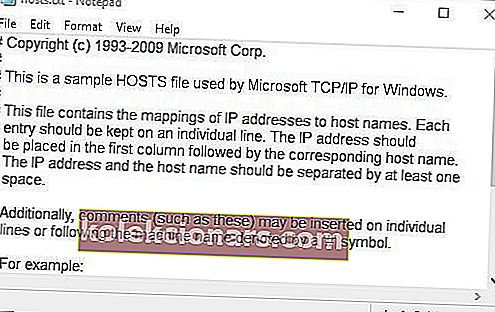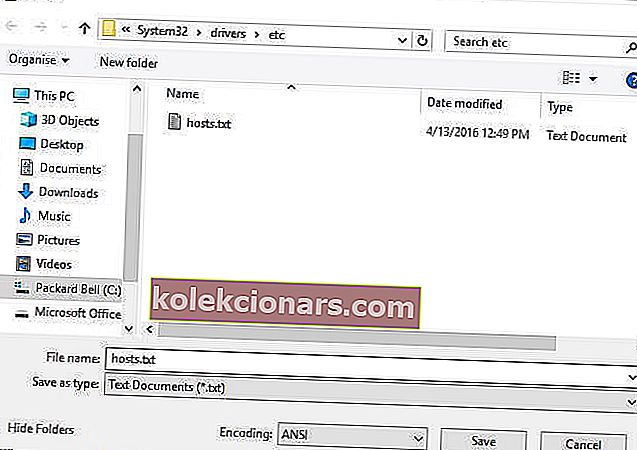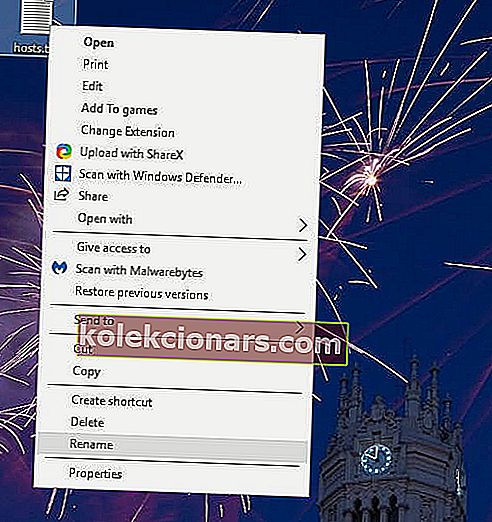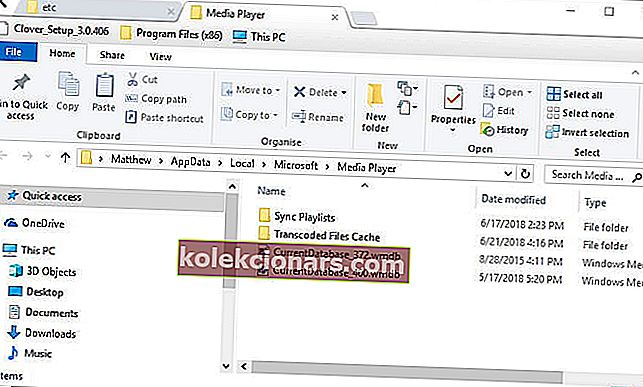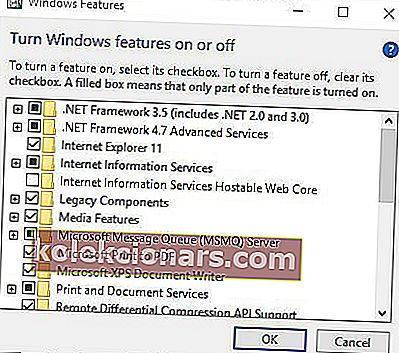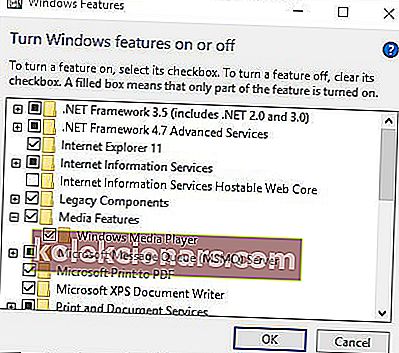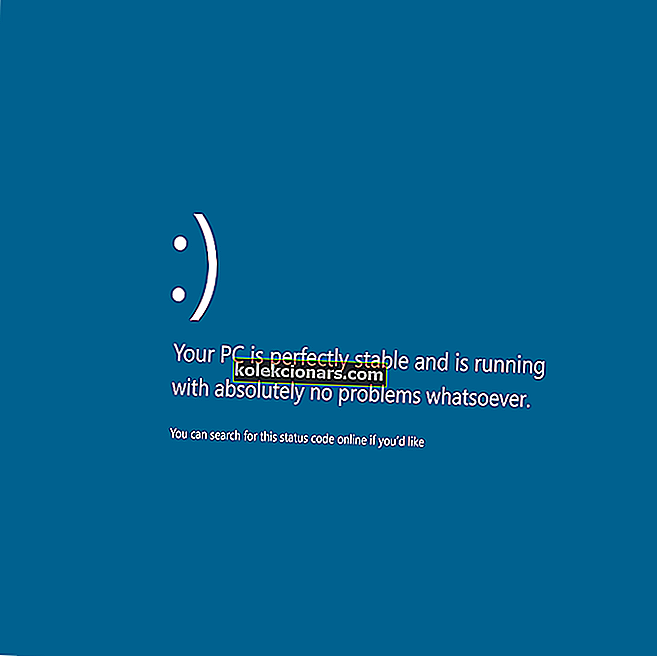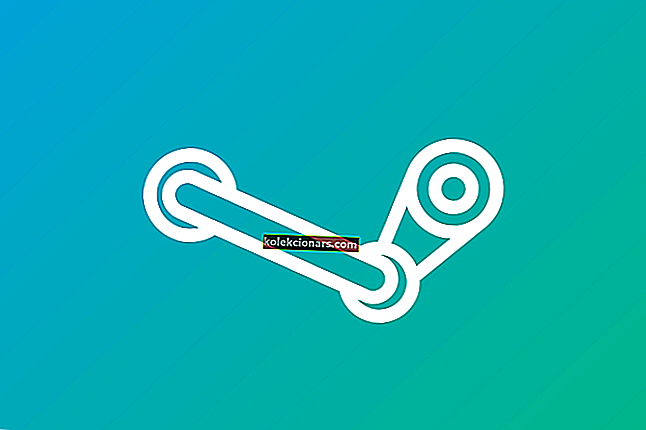Οι χρήστες μπορούν συνήθως να λάβουν πληροφορίες άλμπουμ στο Windows Media Player κάνοντας δεξί κλικ σε ένα άλμπουμ και επιλέγοντας Εύρεση πληροφοριών άλμπουμ . Ωστόσο, ορισμένοι χρήστες δήλωσαν ότι το Windows Media Player δεν βρίσκει πληροφορίες μουσικής.
Κατά συνέπεια, το WMP δεν εμφανίζει πληροφορίες μουσικής για τα κομμάτια τους. Έτσι οι χρήστες μπορούν να διορθώσουν το WMP όταν δεν βρουν πληροφορίες άλμπουμ.
Τι πρέπει να κάνετε εάν το Windows Media Player δεν εντοπίσει πληροφορίες άλμπουμ
- Επεξεργαστείτε το αρχείο Hosts
- Ανανέωση της βάσης δεδομένων του Windows Media Player
- Επανεγκαταστήστε το Windows Media Player
1. Επεξεργαστείτε το αρχείο Hosts
Οι πληροφορίες άλμπουμ που λείπουν από το Windows Media Player οφείλονται συχνά σε ένα τροποποιημένο αρχείο κεντρικών υπολογιστών που περιέχει λεπτομέρειες διεύθυνσης IP για την υπηρεσία από την οποία λαμβάνει το λογισμικό τις λεπτομέρειες μουσικής του.
Οι χρήστες έχουν επιβεβαιώσει ότι η επεξεργασία της διεύθυνσης IP στο αρχείο host μπορεί να διορθώσει τις πληροφορίες του άλμπουμ του WMP. Έτσι οι χρήστες μπορούν να επεξεργαστούν το αρχείο κεντρικών υπολογιστών.
- Αρχικά, ανοίξτε την Εξερεύνηση αρχείων με τη συντόμευση πληκτρολογίου + E πληκτρολογίου.
- Πληκτρολογήστε C: WindowsSystem32driversetc στη γραμμή διευθύνσεων του File Explorer και πατήστε Return .
- Κάντε δεξί κλικ στο hosts.txt και επιλέξτε Άνοιγμα με > Σημειωματάριο .
- Στη συνέχεια, βρείτε τη γραμμή στο αρχείο hosts που περιλαμβάνει: redir.metaservices.microsoft.com .
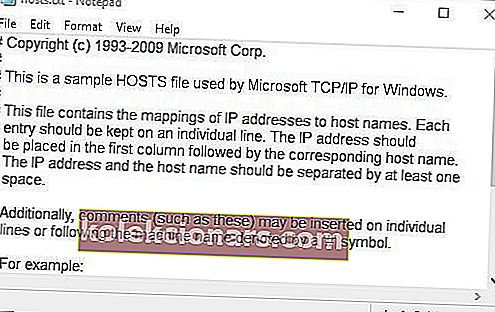
- Εάν οι αριθμοί 0.0.0.0. πριν από το redir.metaservices.microsoft.com , επεξεργαστείτε τα στο 2.18.213.82 . Έτσι, η γραμμή θα πρέπει στη συνέχεια να είναι: 2.18.213.82 redir.metaservices.microsoft.com .
- Κάντε κλικ στο Αρχείο > Αποθήκευση ως για να ανοίξετε το παρακάτω παράθυρο.
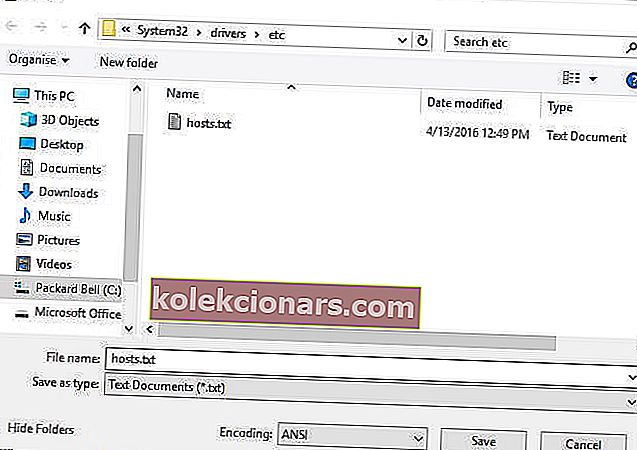
- Επιλέξτε για να αποθηκεύσετε το αρχείο στην επιφάνεια εργασίας.
- Πατήστε το κουμπί Αποθήκευση .
- Κάντε δεξί κλικ στο αρχείο hosts.txt στην επιφάνεια εργασίας και επιλέξτε Μετονομασία .
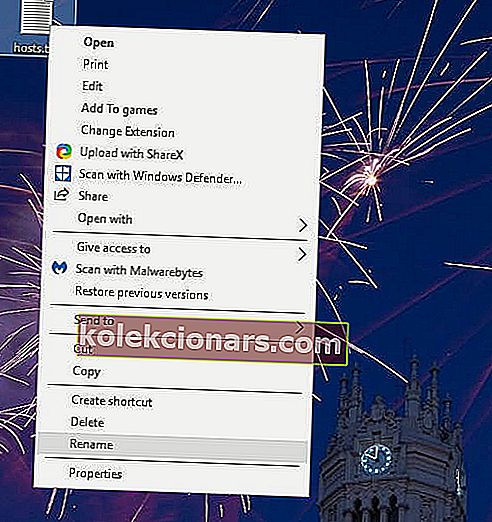
- Διαγράψτε την επέκταση txt από τον τίτλο του αρχείου.
- Στη συνέχεια, κάντε δεξί κλικ στο αρχείο κεντρικών υπολογιστών στην επιφάνεια εργασίας και επιλέξτε Αντιγραφή .
- Ανοίξτε ξανά τη διαδρομή C:> Windows> System32> προγράμματα οδήγησης> et c στην Εξερεύνηση αρχείων.
- Στη συνέχεια, κάντε δεξί κλικ σε έναν κενό χώρο στο φάκελο κεντρικών υπολογιστών και επιλέξτε Επικόλληση .

2. Ανανεώστε τη βάση δεδομένων του Windows Media Player
Λείπουν πληροφορίες άλμπουμ μπορεί επίσης να οφείλονται σε κατεστραμμένη βάση δεδομένων WMP. Έτσι, η ανακατασκευή της βάσης δεδομένων του Windows Media Player έχει επίσης διορθώσει πληροφορίες άλμπουμ για ορισμένους χρήστες. Οι χρήστες μπορούν να αναδημιουργήσουν τη βάση δεδομένων του WMP ως εξής.
- Ανοίξτε το Run με τη συντόμευση πληκτρολογίου + R πληκτρολογίου.
- Εισαγάγετε % LOCALAPPDATA% MicrosoftMedia Player στο πλαίσιο Άνοιγμα κειμένου και κάντε κλικ στο OK για να ανοίξετε την Εξερεύνηση αρχείων όπως στο στιγμιότυπο αμέσως παρακάτω.
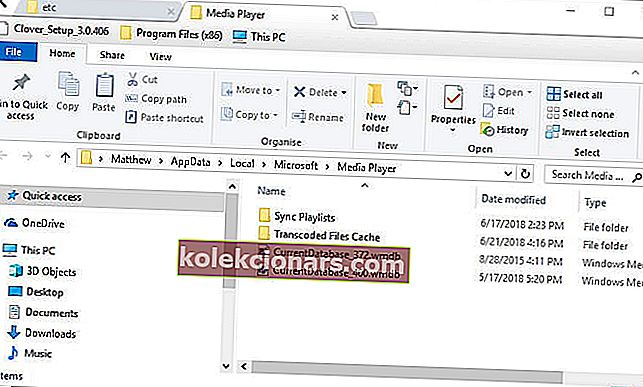
- Επιλέξτε όλα τα αρχεία σε αυτόν το φάκελο κρατώντας πατημένο το πλήκτρο Ctrl . Ωστόσο, μην επιλέξετε υποφακέλους.
- Στη συνέχεια, πατήστε το κουμπί Διαγραφή για να διαγράψετε το επιλεγμένο περιεχόμενο φακέλου.
- Το άνοιγμα του Windows Media Player θα δημιουργήσει έπειτα τη βάση δεδομένων.
3. Εγκαταστήστε ξανά το Windows Media Player
Εκτός από τις παραπάνω αναλύσεις, οι χρήστες μπορούν επίσης να δοκιμάσουν να επανεγκαταστήσουν το Windows Media Player. Ωστόσο, οι χρήστες πρέπει να απενεργοποιήσουν και να ενεργοποιήσουν ξανά το WMP για να το επανεγκαταστήσουν. Ακολουθήστε τις παρακάτω οδηγίες για να εγκαταστήσετε ξανά το WMP.
- Ανοίξτε το παράθυρο Εκτέλεση.
- Πληκτρολογήστε appwiz.cpl στο πλαίσιο κειμένου Run's Open και κάντε κλικ στο OK .

- Κάντε κλικ στο Ενεργοποίηση ή απενεργοποίηση των δυνατοτήτων των Windows για να ανοίξετε το παράθυρο στο στιγμιότυπο ακριβώς παρακάτω.
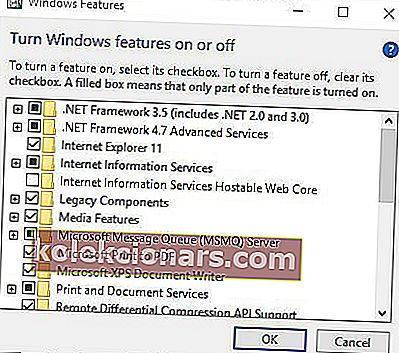
- Αναπτύξτε την κατηγορία Χαρακτηριστικά πολυμέσων όπως φαίνεται παρακάτω.
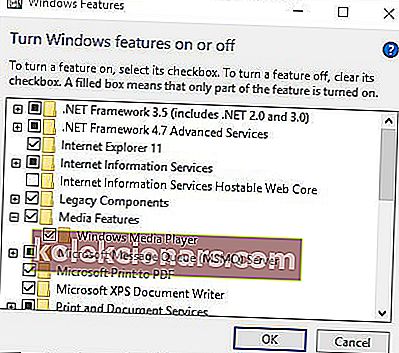
- Στη συνέχεια, αποεπιλέξτε το πλαίσιο ελέγχου του Windows Media Player .
- Κάντε κλικ στο κουμπί ΟΚ .
- Επανεκκινήστε τα Windows μετά την απενεργοποίηση του WMP.
- Στη συνέχεια, ανοίξτε ξανά το παράθυρο των δυνατοτήτων των Windows.
- Επιλέξτε το πλαίσιο ελέγχου Windows Media Player και κάντε κλικ στο OK για επανεγκατάσταση του WMP.
Αυτές είναι τρεις αναλύσεις που πιθανότατα θα διορθώσουν τις ελλιπείς πληροφορίες άλμπουμ στο Windows Media Player στο Win 10 και 8 τουλάχιστον. Ωστόσο, να θυμάστε ότι η Microsoft έχει επιβεβαιώσει ότι έχει σταματήσει να υποστηρίζει την υπηρεσία μεταδεδομένων για WMP στα Windows 7.
Κατά συνέπεια, το WMP των Windows 7 δεν εμφανίζει πλέον νέο είδος, τίτλο, εξώφυλλο, σκηνοθέτη και μεταδεδομένα καλλιτέχνη.
ΣΧΕΤΙΚΑ ΑΡΘΡΑ ΓΙΑ ΤΟΝ ΕΛΕΓΧΟ:
- Επιδιόρθωση: Το Windows 10 Media Player δεν θα αντιγράψει μουσική στα Windows 10
- Επιδιόρθωση: Το Windows Media Player στα Windows 10 δεν θα αναπαράγει αρχεία AVI
- Επιδιόρθωση: Η ροή πολυμέσων δεν λειτουργεί στα Windows 10